
¿Alguna vez has sentido que tu conexión a Internet es demasiado lenta? ¿Quieres desbloquear el ancho de banda para navegar más rápido? Si es así, puede que te interese conocer estos métodos para desbloquear el ancho de banda que tu proveedor de servicios de Internet (ISP) te asigna.
El ancho de banda es la cantidad de datos que puedes enviar o recibir por segundo a través de tu conexión a Internet. Cuanto mayor sea el ancho de banda, más rápido podrás navegar por la web, descargar archivos, ver vídeos en línea, etc.
Sin embargo, muchos ISP limitan el ancho de banda de sus clientes para evitar la congestión de la red, ahorrar costes o vender planes más caros. Afortunadamente, hay algunas formas de desbloquear el ancho de banda y en Tecnoguía te contamos cómo puedes hacerlo.
Razones del bloqueo del ancho de banda
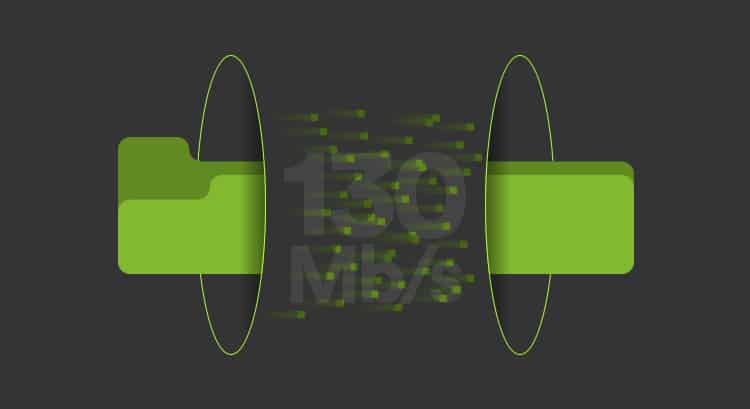
El ancho de banda es un factor importante que determina la velocidad y la calidad de la conexión a Internet. Sin embargo, existen varias razones por las que el ancho de banda puede estar bloqueado o limitado, lo que afecta al rendimiento de la navegación y las descargas. Algunas de estas razones son:
Configuración del sistema operativo
En sistemas operativos como Windows, se reserva un porcentaje significativo del ancho de banda para los servicios del sistema y las aplicaciones por defecto. Esta reserva puede reducir drásticamente el ancho de banda disponible para el usuario.
Afortunadamente, esta configuración se puede modificar mediante el editor de directivas de grupo local, lo que nos permite recuperar parte de ese ancho de banda para mejorar nuestra experiencia de navegación.
Períodos de mayor uso
La congestión de la red puede ocurrir durante los períodos de mayor demanda, cuando muchos usuarios o aplicaciones están consumiendo grandes cantidades de ancho de banda simultáneamente. Esta sobrecarga puede ocurrir tanto en la red local como en la red del proveedor de servicios de Internet (ISP).
Durante estos momentos, la velocidad y calidad de la conexión pueden disminuir significativamente. Monitorear y evitar los períodos de mayor uso puede ayudar a mejorar la velocidad de la conexión durante las horas pico.
Calidad de servicio (QoS)
La función de Calidad de Servicio (QoS) permite priorizar ciertos tipos de tráfico sobre otros, asegurando que aplicaciones sensibles al retraso, como las llamadas de voz y el streaming de video, tengan prioridad sobre otros datos.
Sin embargo, una configuración incorrecta de la QoS o su falta de ajuste a las necesidades específicas del usuario pueden llevar a la pérdida o el descarte de paquetes, lo que afecta negativamente al ancho de banda disponible.
Es esencial configurar la QoS de manera adecuada para garantizar un flujo de datos óptimo y una experiencia de navegación sin interrupciones.
Problemas en el router
Una de las razones más comunes por las que tu velocidad de navegación no alcanza los parámetros contratados son los problemas relacionados con el router. En primer lugar, es importante asegurarse de que las especificaciones y el diseño de tu router sean adecuados para la velocidad de navegación que deseas.
A menos que hayas adquirido un router de baja calidad, esto debería ser improbable. Sin embargo, es más común que la ubicación del router no sea óptima, que haya obstáculos que interfieran con su funcionamiento, o incluso que otras personas se hayan conectado a tu red sin tu conocimiento
Soluciones para desbloquear el ancho de banda
Si quieres desbloquear el ancho de banda para navegar más rápido, quizás debas revisar algunas de estas soluciones.
Cambia la configuración del grupo de directivas
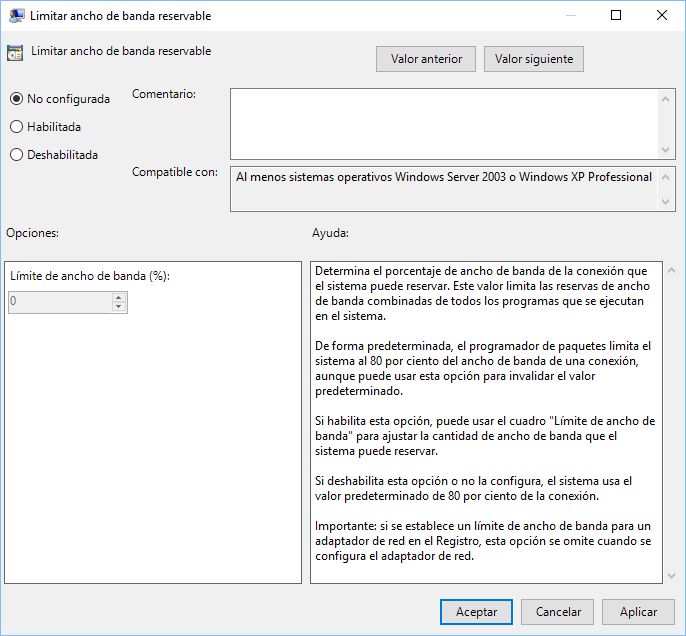
El grupo de directivas es una herramienta que te permite configurar las opciones del sistema operativo Windows. Una de estas opciones es la Reserva de ancho de banda QoS, que determina el porcentaje de ancho de banda que se reserva para los servicios del sistema y las aplicaciones.
Por defecto, esta opción está establecida en el 20%, lo que significa que solo puedes usar el 80% del ancho de banda disponible. Para cambiar esta configuración, sigue estos pasos:
- Abre el menú Inicio y escribe gpedit.msc en la barra de búsqueda. Presiona Enter para abrir el Editor de directivas de grupo local.
- En el panel izquierdo, navega hasta Configuración del equipo > Plantillas administrativas > Red > Programador de paquetes QoS.
- En el panel derecho, haz doble clic en Limitar el ancho de banda reservable.
- En la ventana que se abre, selecciona la opción Habilitada y cambia el valor del Límite de ancho de banda (%) a 0. Esto significa que no se reservará ningún ancho de banda para los servicios del sistema y las aplicaciones.
- Haz clic en Aplicar y luego en Aceptar para guardar los cambios.
- Reinicia tu ordenador para que los cambios surtan efecto.
Usa una VPN
Una VPN (Virtual Private Network) es un servicio que te permite crear una conexión segura y cifrada a otra red a través de Internet. Al usar una VPN, puedes ocultar tu dirección IP, tu ubicación y tu actividad en línea a tu ISP y a otros posibles espías.
Además, una VPN puede ayudarte a desbloquear el ancho de banda al evitar las restricciones geográficas, el estrangulamiento y la censura que algunos ISP aplican a ciertos sitios web o servicios. Para usar una VPN, necesitas descargar e instalar una aplicación VPN en tu ordenador o dispositivo móvil.
Luego, debes elegir un servidor VPN en el país o región que prefieras y conectarte a él. Una vez conectado, podrás navegar por la web con mayor privacidad y velocidad.
Actualiza tu hardware y software
Otra forma de desbloquear el ancho de banda es asegurarte de que tu hardware y software estén actualizados y funcionen correctamente. Por ejemplo, puedes revisar lo siguiente:
Tu router
Si tu router es antiguo o está defectuoso, puede afectar negativamente al rendimiento y la velocidad de tu conexión a Internet. Para evitar esto, puedes intentar reiniciar tu router, cambiar su ubicación o su canal inalámbrico, o reemplazarlo por uno más nuevo y potente.
Tu tarjeta de red
La tarjeta de red es el componente que te permite comunicarte con otros dispositivos a través de una red. Si tu tarjeta de red está dañada o desactualizada, puede causar problemas de conexión o reducir el ancho de banda disponible.
Para solucionar esto, puedes intentar actualizar los controladores de tu tarjeta de red, limpiar el polvo o la suciedad que pueda haber en ella, o reemplazarla por una más rápida y compatible.
Tu navegador web
El navegador web es el programa que te permite acceder a los sitios web y servicios en línea. Si tu navegador web está lleno de extensiones, complementos, cookies, caché u otros datos innecesarios, puede ralentizar tu navegación y consumir más ancho de banda.
Para optimizar esto, puedes intentar eliminar los elementos que no uses, vaciar el historial y los datos de navegación, o usar un navegador web más ligero y seguro.
Estas son algunas de las formas más efectivas de desbloquear el ancho de banda para navegar más rápido por la web. Esperamos que este artículo te haya sido útil y que puedas disfrutar de una mejor experiencia en línea.
Alternativas para mejorar la velocidad de Internet

Si has seguido los pasos anteriores y no has notado ninguna diferencia en la velocidad de tu conexión a Internet en Windows. Te recomendamos que compruebes si hay algún fallo en tu instalación doméstica.
También puedes comparar la velocidad de tu conexión con otros dispositivos que tengas en casa. Si todo funciona correctamente en tu instalación doméstica, lo más probable es que el culpable sea tu proveedor de servicios de Internet (ISP).
Puede que tu ISP te esté ofreciendo una velocidad inferior a la que tienes contratada, o que haya algún problema técnico en su red. Para resolver estas situaciones, lo mejor es que contactes con tu ISP y le expongas tu caso. Ellos deberían darte una solución o una compensación por el servicio deficiente.
Esperamos que esta guía sobre cómo desbloquear el ancho de banda te sea de utilidad para mejorar tu experiencia al navegar por internet.
